Оглядываясь назад, я думаю, мы все помним время, когда мы сидели в компьютерных классах своей школы, откинувшись от клавиатуры и пытаясь выполнить задание, которое дал преподаватель информатики Иван Иванович. Мне всегда казалось удивительным то, как ИТ-администраторы (в лице того же Ивана Ивановича), управляли таким окружением с помощью мизерного бюджета.
Сегодняшние компании могут позволить себе квалифицированный штат ИТ-профессионалов. Но сегодняшняя наша статья будет сфокусирована на маленьких компаниях с малым штатом ИТ-специалистов и будет представлять собой руководство по развертыванию и настройке Internet Explorer 8. В качестве примера мы расскажет о том, каким образом Иван Иванович может использовать IE8 для улучшения процесса образования своих учеников.
Настройка Internet Explorer 8
Хотя существует масса способов настройки IE, в этой статье мы воспользуемся Internet Explorer Administration Kit (далее просто IEAK) и групповыми политиками.
IEAK позволяет осуществлять развертывание настроенных пакетов и управлять настройками IE. Например, Иван Иванович мог бы использовать IEAK для создания особого пакета IE для своих студентов, в котором были бы избранные ссылки, так или иначе связанные с обучением, поисковые провайдеры, домашние страницы, веб-фрагменты, ускорители и многое другое. IEAK позволяет вам выбирать предпочтительные настройки, хотя конечный пользователь всё же может перезаписывать эти настройки. IEAK8 доступен для всех. Чтобы узнать о IEAK больше, рекомендуем обратиться к интервью на Technet Edge.
Групповые политики, с другой стороны, могут быть использованы, чтобы блокировать некоторые возможности или настройки, которые пользователь не может перезаписать, поскольку они прописаны в дереве безопасности в системном реестре. Если вы используете окружение Active Directory, групповые политики обеспечивают широкий набор настроек для управления IE8 после его установки на компьютеры своих пользователей (за более полной информацией по Active Directory и ее настройке рекомендуем ознакомиться с этой статьей на TechNet). Кроме того, групповые политики позволяют создавать конфигурации IE (и других приложений) как часть объекта групповой политики (GPO). Объекты GPO соединены с иерархическими контейнерами Active Directory, то есть сайтами, доменами и организационными единицами. Расширение клиентской части гарантирует, что ваши политики применяются и обновляются регулярно. Вы всегда можете сконфигурировать различные политики для различных групп пользователей на основании их потребностей. В IE8 RC1 мы добавили примерно 140 новых групповых политик. Для удобства чтения и поиска все групповые политики IE сохранены в одном файле формата Excel.
Теперь, давайте предположим, что в распоряжении Иван Ивановича есть следующие ресурсы:
- Сайт библиотеки
- Сайт для отслеживания оценок учащихся
- Информационный сайт с различного рода объявлениями
- Сайт расписания экзаменов
- Сайт расписания работы спортивного зала.
С IEAK8 и групповыми политиками Иван Иванович может объединить эти ресурсы, чтобы обеспечить удобство работы своих учеников. Давайте предположим, что Иван Иванович хочет провести настройкув следующих сферах:
- Домашние страницы
- Ускорители
- Веб-фрагменты
- Поисковые провайдеры
- Настройки безопасности
- Режим InPrivate
- Режим совместимости
- Производительность
IEAK доступен по трем схемам лицензирования: корпоративная, поставщик контента (ICP) и поставщик услуг (ISP). Каждая из схем имеет различные степени настройки, а эта статья расскажет о каждой схеме в отдельности.
В случае Ивана Ивановича в связи с тем, что он производит внутреннее развертывание IE, он может использовать корпоративную схему лицензирования IEAK.
Домашние страницы
Настроенные домашние страницы - это идеальный способ привлечь внимание учащихся к важной школьной информации, когда они открывают свои браузеры. Иван Иванович может использовать диалоговое окно "Important URLs - Home page and Support" для добавления в качестве домашних страниц, к примеру, главную страницу образовательного учреждения, сайта с оценками или сайта с расписанием спортивного зала.
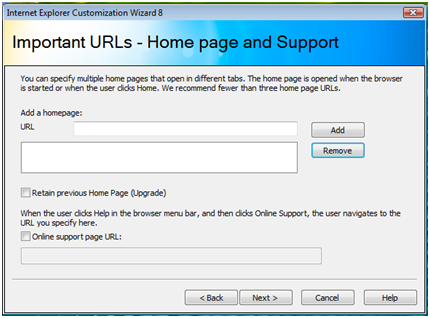
Чтобы добавить информационные домашние страницы, просто щелкните на кнопку Добавить и добавьте соответствующие URL-адреса. IEAK предоставляет возможность сохранить предыдущие домашние страницы при обновлении, но в данном случае Иван Иванович этой возможностью не воспользовался.
Бывают ситуации, когда необходимо, чтобы учащиеся всегда были в курсе изменений на сайте. Для этого можно воспользоваться политиками "Блокировать смену настроек домашней страницы" и "Блокировать смену настроек вторичных домашних страниц" для завершения. Кроме того, Иван Иванович может использовать групповую политику "Настроить поведение новой закладки по умолчанию", которая гарантирует, что новая закладка всегда будет открывать домашнюю страницу.
| Название политики | Путь политики |
| Блокировать смену настроек домашней страницы | Windows Components\Internet Explorer |
| Блокировать смену настроек вторичных домашних страниц | Windows Components\Internet Explorer |
| Настроить поведение новой закладки по умолчанию | Windows Components\Internet Explorer |
На следующем скриншоте видно, какие страницы Иван Иванович добавил через IEAK или групповые политики:
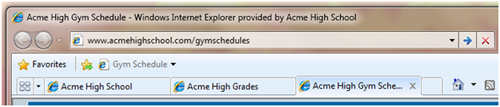
Ускорители
Одной из самых интересных функций IE8 являются ускорители. Ускорители могут помочь студентам повысить производительность при навигации по сайтам и могут быть использованы в продвижении школьных ресурсов. Так, например, Иван Иванович может быть заинтересован в создании ускорителя для электронной почты, поиска в базе данных библиотеки и перевода с испанского языка. Инструкции для создания XML-файла ускорителя можно найти в этом документе.
Через IEAK8 с помощью диалогового окна "Акселераторы" можно импортировать или добавлять ускорители:
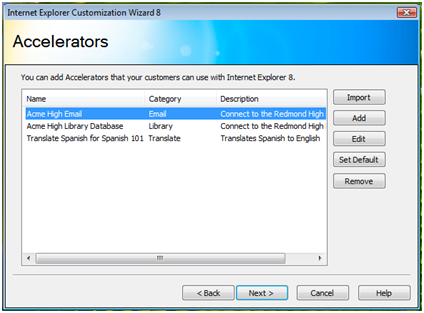
Кнопка "Импорт" импортирует установленные ускорители, облегчая процедуру импорта. Чтобы добавить ускорители, Ивану Ивановичу необходимо щелкнуть на кнопке "Добавить" и указать на XML-файл ускорителя. Выбор ускорителя как значения по умолчанию для этой категории позволяет ему оказаться первым в списке ускорителей.
Групповая политика дает несколько опций для настройки ускорителей. "Использовать нестандартные ускорители" и "Использовать ускорители по умолчанию" позволят Иван Ивановичу добавить новые ускорители к уже существующим. Пользователь не сможет удалить эти ускорители, но сможет добавить новые.
| Название политики | Путь политики |
| Использовать нестандартные ускорители | Windows Components\Internet Explorer\Accelerators |
| Использовать ускорители по умолчанию | Windows Components\Internet Explorer\Accelerators |
| Отключить ускорители | Windows Components\Internet Explorer\Accelerators |
| Использовать ускорители политики | Windows Components\Internet Explorer\Accelerators |
У Иван Ивановича также есть возможность полного отключения ускорителей или ограничения их использования с помощью политик "Отключить ускорители" и "Использовать ускорители политики". Для всех этих политик требуется указать XML-файл ускорителя, размещенный в сети.
На следующем скриншоте представлены ускорители, добавленные Иваном Ивановичем через IEAK или групповые политики:
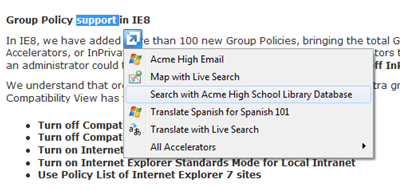
Веб-фрагменты
Еще одна новая функция IE8 получила название "веб-фрагменты". С ними студентам не нужно возвращаться на одни и те же сайты снова и снова, чтобы проверить обновление информации по оценкам, расписание экзаменов, время работы спортзала - вся эта информация поступит к ним сразу же по обновлении сайта. За дополнительной информацией о создании собственных веб-фрагментов рекомендуем обратиться к документации на MSDN.
Веб-фрагменты можно добавить через диалог "Избранное", "Панель избранного" и "Настройки". Чтобы добавить веб-фрагмент, щелкните на панели избранного и выберите "Добавить URL-адрес". Задайте имя веб-фрагменту и укажите URL-адрес веб-фрагмента, как показано на скриншоте ниже:
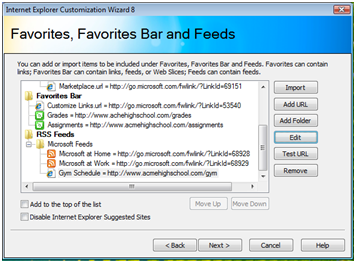
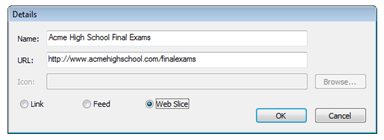
Через групповую политику "Отключить добавление и удаление каналов и веб-фрагментов" можно запретить удаление веб-фрагмента.
| Название политики | Путь политики |
| Отключить добавление и удаление каналов и веб-фрагментов | Windows Components\RSS Feeds |
Поставщики поиска
Поставщики поиска - это еще одна функция, настройка которой могла бы помочь студентам использовать ценные ресурсы, как поиск в базе данных библиотеки школы, энциклопедии и даже местных газетах. За дополнительной информацией по созданию поставщиков поиска обращайтесь к этому документу MSDN .
Поставщики поиска могут быть добавлены через диалоговое окно "Поставщики поиска". Щелчок на кнопке "Импорт", как и в случае с ускорителями, импортирует поставщики поиска, присутствующие на компьютере Ивана Ивановича. В IEAK8 мы добавили поддержку предположений и предварительного просмотра ускорителя, чтобы обеспечить более наглядный поиск.
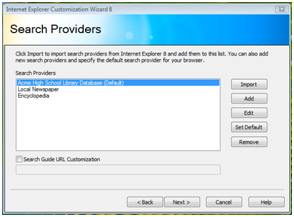
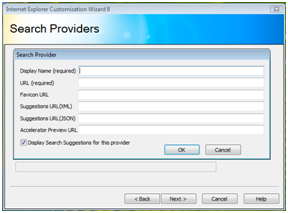
Поставщики поиска можно добавить через групповую политику "Ограничить количество поставщиков поиска списком поставщиков". Чтобы использовать эту политику, необходимо создать специальный административный шаблон. Такие шаблоны могут быть созданы разработчиками приложений или ИТ-специалистами для расширения использования настроек политики для других программ и компонентов. Чтобы узнать о создании административных шаблонов для добавления поставщиков поиска, рекомендуем обратиться к этой статье.
На нижеприведенном скриншоте можно видеть, как Иван Иванович настроил поставщики поиска через IEAK или групповые политики:
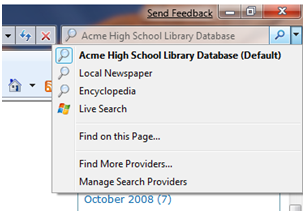
Настройки безопасности
Чтобы защитить и учащихся, и образовательные ресурсы, Ивану Ивановичу необходимо четко определить настройки безопасности. Зоны безопасности Internet Explorer 8 дают вам возможность разграничить всемирную паутину и локальную сеть на четыре группы доверенных и недоверенных областей, определив безопасные и опасные области, в которых размещен специфичный веб-контент. Этот веб-контент может быть представлен любым элементом: от файла HTML или изображения до элемента управления ActiveX, Java-апплета или исполняемым приложением.
Иван Иванович может прописать сайты в определенные зоны, используя групповую политику "Прикрепление сайта к зоне". После создания зон доверия, он может установить уровни безопасности для каждой зоны, используя политику "Схема зон", находящуюся в ветке "Страница безопасности" по адресу Windows Components\Internet Explorer\Internet Control Panel\Security Page. Таким образом, он может контролировать настройки для элементов управления ActiveX, загрузки и установки, cookie-файлов, аутентификации, кросс- фреймовую безопасность и виртуальную машину от Microsoft.
Для шаблонных политик рекомендуется объединять их в единый объект групповой политики (GPO) и настраивать любые отдельные настройки политики в отдельный GPO. В таком случае можно использовать функции управления групповой политикой (например, наследование или применение) для примения индивидуальных настроек для специфических целей.
Включением фильтра SmartScreen Иван Иванович может защитить пользователей от вредоносных сайтов, пытающихся загрузить на сайт пользователя вредоносные программы. С помощью настройки "Предотвращать игнорирование сообщений об угрозе" можно предотвратить непреднамеренное игнорирование пользователями предупреждений от фильтра SmartScreen.
| Название политики | Путь политики |
| Предотвращать игнорирование сообщений об угрозе от фильтра SmartScreen | Windows Components\Internet Explorer |
| Отключить управление фильтром SmartScreen | Windows Components\Internet Explorer |
| Использовать фильтр SmartScreen | Windows Components\Internet Explorer\Internet Control Panel\Security Page\[Per Zone] |
Вредоносные или дефектные дополнения могут вызвать проблемы в работе браузера и нести угрозу безопасности. Иван Иванович может настроить групповые политики, чтобы ограничить список доверенных обновлений.
| Название политики | Путь политики |
| Разрешить сторонние дополнения | Windows Components\Internet Explorer\Internet Control Panel\Advanced Page |
| Список дополнений | Windows Components\Internet Explorer\Security Features\Add-on Management |
| Запретить все дополнения, кроме разрешенных | Windows Components\Internet Explorer\Security Features\Add-on Management |
| Все процессы | Windows Components\Internet Explorer\Security Features\Add-on Management |
| Список процессов | Windows Components\Internet Explorer\Security Features\Add-on Management |
| Не разрешать пользователям включать и выключать дополнения | Windows Components\Internet Explorer |
Для получения дополнительной информации по рекомендованным настройкам групповых политик для обеспечения безопасности, рекомендуем обратиться к руководству по использованию IE8, раздел рекомендованных настроек безопасности.
Индивидуальные компоненты
А что, если Ивану Ивановичу потребуется установить дополнительные компоненты? Диалоговое окно "Индивидуальные компоненты" создано специально для этой цели.
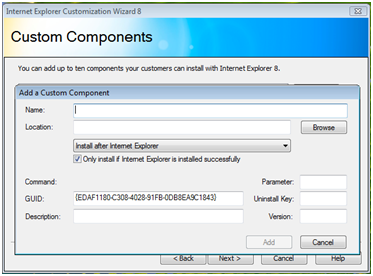
Через это диалоговое окно Иван Иванович сможет добавить до десяти компонентов, которые будут установлены вместе с Internet Explorer. Этими компонентами могут быть специальные образовательные программы, панели инструментов или любые иные программы, которые Иван Иванович хочет разрешить использовать в своем окружении. Эти компоненты могут быть сжатыми кабинет-файлами (.cab) или самораспаковывающимися исполняемыми файлами (.exe).
Код, загружаемые из Интернета, должна быть подписана, чтобы дать пользователям знать, что они могут доверять программе, прежде чем загрузить её на свой компьютер. Установки по умолчанию в Internet Explorer 8 отклоняют неподписанный код.
При добавлении компонента можно определить, когда устанавливать компоненты по отношению к установке Internet Explorer. Чтобы сократить число перезапусков приложения, вы можете установить компонент до или после того, как установлен Internet Explorer, или сразу после перезагрузки системы. Опция "Установить перед установкой Internet Explorer" обычно используется для командных файлов, с помощью которых задаются пользовательские настройки, в то время как опция "Установить после установки Internet Explorer" обычно используется для обновлений. Опция "Установить после перезагрузки системы" должна использоваться, если компонент содержит пакеты сервисных обновлений или обновления для виртуальной машины Java.
Клиенты часто спрашивают меня о других опциях в этом диалоге:
Команда: Если вы определили cab-файл, вы также можете назначить команду для извлечения файла.
GUID: Глобально уникальный идентификатор (GUID) устанавливает уникальную идентичность для программ, объектов и других элементов. Если у вашей программы уже есть GUID, укажите его. Если у вашей приложения нет GUID, он будет создан.
Параметр: Вы можете указать опции командной строки для работы с вашим приложением. Можно, к примеру, установить приложение в фоновом режиме.
Ключ деинсталляции: Microsoft Update Setup сверяет это значение с HKEY_LOCAL_MACHINE\Software\Microsoft\Windows\CurrentVersion\Uninstall\ApplicationName, чтобы проверить, что компонент установлен правильно.
Версия: Введите серийный номер, назначенный создаваемому пакету Internet Explorer. Правильный формат для этого номера версии такой - xxxx,xxxx,xxxx,xxxx. Версия должна состоять исключительно из цифр и не должна включать буквы алфавита.
Проверка: Отметьте "Проверить", чтобы определить, подписана ли программа в цифровом формате.
Режим InPrivate
Режим InPrivate позволяет пользователям не оставлять следов каких-либо действий в сети, предотвращая локальное сохранение истории, временных файлов, формы данных, cookies и имен/паролей пользователей. Ивану Ивановичу будет интересно проследить пути сетевых блужданий своих студентов, поэтому при желании сможет полностью заблокировать эту возможность с помощью групповой политики "Выключить режим InPrivate".
| Название политики | Путьполитики |
| Выключить режим InPrivate | Windows Components\Internet Explorer\InPrivate |
Представление совместимости
Если сайты сети разработаны для работы в IE7, а Иван Иванович хочет сэкономить время на тестировании всех своих сайтов, он может использовать групповую политику "Включить режим стандартов Internet Explorer 7". Если жесть на совместимость с IE8 протестированы лишь некоторые сайты, можно на индивидуальной основе определить список сайтов для представления в режиме совместимости через групповую политику "Использовать список политик сайтов Internet Explorer 8".
| Название политики | Путь политики |
| Включить режим стандартов Internet Explorer 7 | Windows Components\Internet Explorer\Compatibility View |
| Использовать список сайтов Internet Explorer 7 | Windows Components\Internet Explorer\Compatibility View |
Производительность
А что, если в компьютерном классе действительно старые компьютеры? Или Иван Иванович просто хочет довести их производительность до максимума? Он может использовать групповую политику "Определить рост процессов вкладки" и настроить число процессов на каждую вкладку. Установки по умолчанию создадут оптимальное число процессов на базе операционной системы и объема памяти.
При желании Иван Иванович может увеличить максимальное число соединений на сервер, используя групповую политику масштабирования:
| Название политики | Путь политики |
| Определить рост процессов вкладки | Windows Components\Internet Explorer |
| Максимальное число соединений на сервер (HTTP 1.0) | Windows Components\Internet Explorer\Security Features\AJAX |
| Максимальное число соединений на сервер (HTTP 1.1) | Windows Components\Internet Explorer\Security Features\AJAX |
Смешанное окружение
Допустим, что в подведомственном Ивану Ивановичу окружении могут быть компьютеры с установленным IE7, а также часть компьютеров с IE8. Каким образом можно сформировать групповую политику? Ему не нужно создавать отдельные объекты групповой политики для каждой версии IE: политики будут применяться к версии, которая поддерживается. Если политика меняет поведение между версиями IE, будет дано понятное объяснение по разному поведению для каждой версии. Поле "Требования" в тексте объяснения политики описывает поддерживаемые версии IE.
Различные языки
При необходимости Иван Иванович может создать индивидуальные пакеты IE8 на 24 языках, используя IEAK. Сам мастер IEAK переведен на 24 языка. Таким образом, если мистер Диксон во Франции хочет создать французский пакет IE8, используя мастер IEAK, он с легкостью может это сделать. Пожалуйста, обратите внимание, что для Windows XP язык IEAK8 должен соответствовать языку базовой операционной системы (кроме английского), чтобы установить локализованный IEAK.
Установка Internet Explorer 8
В распоряжении Ивана Ивановича есть несколько опций для развертывания своего собственного пакета IE8. IEAK позволяет создаьб .exe или .msi-инсталлятор, или же пакет настроек, применяемый к уже установленному IE8.
Для установки своего пакета IE8 Иван Иванович может воспользоваться System Center Configuration Manager (SCCM) или Active Directory. Поскольку у него уже есть окружение с Active Directory, ему рекомендуется именно такой подход. Чтобы установить приложения в окружении Active Directory, мастер установки приложения должен быть пакетом Windows Installer, поэтому необходимо создавать .msi-пакет, а не .exe. Чтобы использовать Active Directory для развертывания приложения, рекомендуем ознакомиться с этой статьей.
Даже в столь небольшом ИТ-отделе, как у Ивана Ивановича, можно использовать Internet Explorer 8, чтобы помочь студентам рационально использовать все доступные ресурсы. Надеюсь, что эта статья окажется полезной. А мы, как всегда, ждем от вас отзывов после того, как вы оцените новые возможности.
